组策略修改端口
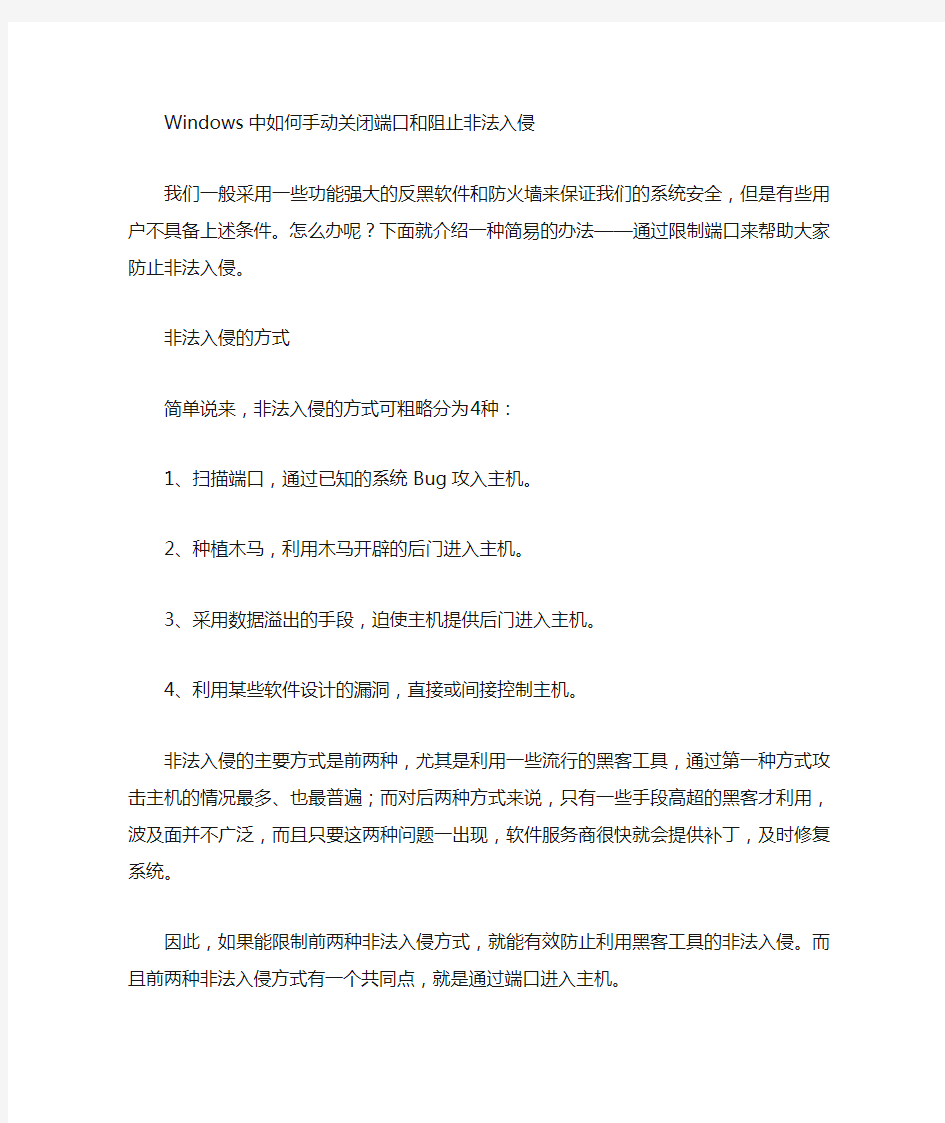
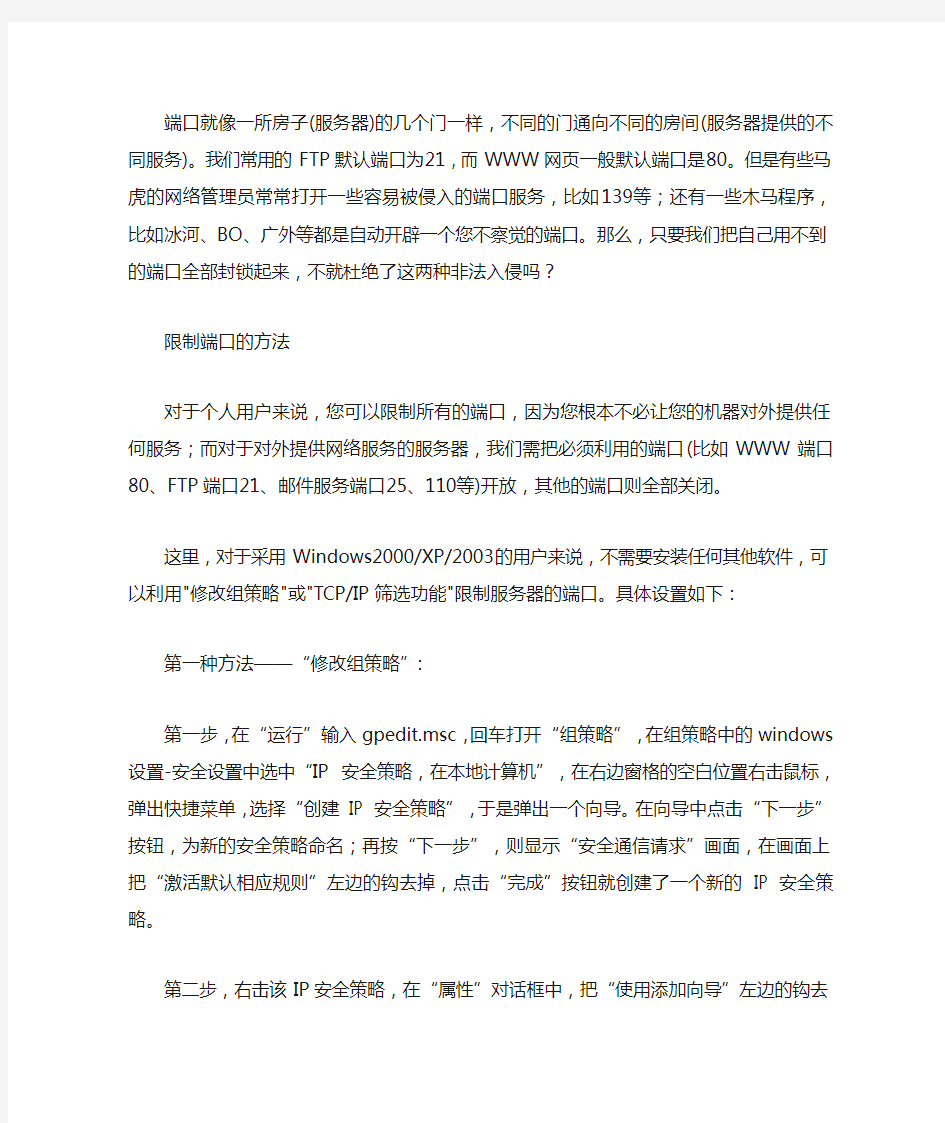
Windows中如何手动关闭端口和阻止非法入侵
我们一般采用一些功能强大的反黑软件和防火墙来保证我们的系统安全,但是有些用户不具备上述条件。怎么办呢?下面就介绍一种简易的办法——通过限制端口来帮助大家防止非法入侵。
非法入侵的方式
简单说来,非法入侵的方式可粗略分为4种:
1、扫描端口,通过已知的系统Bug攻入主机。
2、种植木马,利用木马开辟的后门进入主机。
3、采用数据溢出的手段,迫使主机提供后门进入主机。
4、利用某些软件设计的漏洞,直接或间接控制主机。
非法入侵的主要方式是前两种,尤其是利用一些流行的黑客工具,通过第一种方式攻击主机的情况最多、也最普遍;而对后两种方式来说,只有一些手段高超的黑客才利用,波及面并不广泛,而且只要这两种问题一出现,软件服务商很快就会提供补丁,及时修复系统。
因此,如果能限制前两种非法入侵方式,就能有效防止利用黑客工具的非法入侵。而且前两种非法入侵方式有一个共同点,就是通过端口进入主机。
端口就像一所房子(服务器)的几个门一样,不同的门通向不同的房间(服务器提供的不同服务)。我们常用的FTP默认端口为21,而WWW网页一般默认端口是80。但是有些马虎的网络管理员常常打开一些容易被侵入的端口服务,比如139等;还有一些木马程序,比如冰河、BO、广外等都是自动开辟一个您不察觉的端口。那么,只要我们把自己用不到的端口全部封锁起来,不就杜绝了这两种非法入侵吗?
限制端口的方法
对于个人用户来说,您可以限制所有的端口,因为您根本不必让您的机器对外提供任何服务;而对于对外提供网络服务的服务器,我们需把必须利用的端口(比如WWW端口80、FTP端口21、邮件服务端口25、110等)开放,其他的端口则全部关闭。
这里,对于采用Windows2000/XP/2003的用户来说,不需要安装任何其他软件,可以利用"修改组策略"或"TCP/IP筛选功能"限制服务器的端口。具体设置如下:
第一种方法——“修改组策略”:
第一步,在“运行”输入gpedit.msc,回车打开“组策略”,在组策略中的windows设置-安全设置中选中“IP 安全策略,在本地计算机”,在右边窗格的空白位置右击鼠标,弹出快捷菜单,选择“创建IP 安全策略”,于是弹出一个向导。在向导中点击“下一步”按钮,为新的安全策略命名;再按“下一步”,则显示“安全通信请求”画面,在画面上把“激活默认相应规则”左边的钩去掉,点击“完成”按钮就创建了一个新的IP 安全策略。
第二步,右击该IP安全策略,在“属性”对话框中,把“使用添加向导”左边的钩去掉,然后单击“添加”按钮添加新的规则,随后弹出“新规则属性”对话框,在画面上点击“添加”按钮,弹出IP筛选器列表窗口;在列表中,首先把“使用添加向导”左边的钩去掉,然后再点击右边的“添加”按钮添加新的筛选器。
第三步,进入“筛选器属性”对话框,首先看到的是寻址,源地址选“任何IP 地址”,目标地址选“我的IP 地址”;点击“协议”选项卡,在“选择协议类型”的下拉列表中选择“TCP”,然后在“到此端口”下的文本框中输入“135”,点击“确定”按钮,这样就添加了一个屏蔽TCP 135(RPC)端口的筛选器,它可以防止外界通过135端口连上你的电脑。
点击“确定”后回到筛选器列表的对话框,可以看到已经添加了一条策略,重复以上步骤继续添加TCP 137、139、445、593 端口和UDP 135、139、445 端口,为它们建立相应的筛选器。
重复以上步骤添加TCP 1025、2745、3127、6129、3389 端口的屏蔽策略,建立好上述端口的筛选器,最后点击“确定”按钮。
第四步,在“新规则属性”对话框中,选择“新IP 筛选器列表”,然后点击其左边的圆圈上加一个点,表示已经激活,最后点击“筛选器操作”选项卡。在“筛选器操作”选项卡中,把“使用添加向导”左边的钩去掉,点击“添加”按钮,添加“阻止”操作:在“新筛选器操作属性”的“安全措施”选项卡中,选择“阻止”,然后点击“确定”按钮。
第五步,进入“新规则属性”对话框,点击“新筛选器操作”,其左边的圆圈会加了一个点,表示已经激活,点击“关闭”按钮,关闭对话框;最后回到“新IP安全策略属性”对话框,在“新的IP筛选器列表”左边打钩,按“确定”按钮关闭对话框。在“本地安全策略”窗口,用鼠标右击新添加的IP 安全策略,然后选择“指派”。
于是重新启动后,电脑中上述网络端口就被关闭了,病毒和黑客再也不能连上这些端口,从而保护了你的电脑。
第二种方法——"TCP/IP筛选功能":
1、右键点击“网上邻居”,选择“属性”,然后双击“本地连接”(如果是拨号上网用户,选择“我的连接”图标),弹出“本地连接状态”对话框。
2、点击[属性]按钮,弹出“本地连接属性”,选择“此连接使用下列项目”中的“Internet协议(TC P/IP)”,然后点击[属性]按钮。
3、在弹出的“Internet协议(TCP/IP)”对话框中点击[高级]按钮。在弹出的“高级TCP/IP设置”中,选择“选项”标签,选中“TCP/IP筛选”,然后点击[属性]按钮。
4、在弹出的“TCP/IP筛选”对话框里选择“启用TCP/IP筛选”的复选框,然后把左边“TCP端口”上的“只允许”选上(请见附图)。
这样,您就可以来自己添加或删除您的TCP或UDP或IP的各种端口了。
添加或者删除完毕,重新启动机器以后,您的服务器就被保护起来了。
如果只上网浏览的话,可以不添加任何端口。但是要利用一些网络联络工具,比如OICQ的话,就要把“4000”这个端口打开,同理,如果发现某个常用的网络工具不能起作用的时候,请搞清它在您主机所开的端口,然后在“TCP/IP筛选”中添加端口即可。
为了让你的系统变为铜墙铁壁,应该封闭这些端口,主要有:TCP 135、139、445、593、1025 端口和UDP 135、137、138、445 端口,一些流行病毒的后门端口(如TCP 2745、3127、6129 端口),以及远程服务访问端口3389。
另外每一项服务都对应相应的端口,比如众如周知的WWW服务的端口是80,smtp是25,ftp是21,win2000/XP/2003安装中默认的都是这些服务开启的。对于个人用户来说确实没有必要,可关闭无用的服务。“控制面板”的“管理工具”中的“服务”中来配置。
1、7.9等等端口:关闭SimpleTCP/IPService,支持以下TCP/IP服务:CharacterGenerator,Daytime,Discard,Echo,以及QuoteoftheDay。
2、80口:关掉WWW服务。在“服务”中显示名称为"WorldWideWebPublishingService",通过Internet信息服务的管理单元提供Web连接和管理。
3、25端口:关闭SimpleMailTransportProtocol(SMTP)服务,它提供的功能是跨网传送电子邮件。
4、21端口:关闭FTPPublishingService,它提供的服务是通过Internet信息服务的管理单元提供FTP连接和管理。
5、23端口:关闭Telnet服务,它允许远程用户登录到系统并且使用命令行运i行控制台程序。
6、还有一个很重要的就是关闭server服务,此服务提供RPC支持、文件、打印以及命名管道共享。关掉它就关掉了win2k/XP/2003的默认共享,比如ipc$、c$、admin$等等,此服务关闭不影响您的共他操作。
7、还有一个就是139端口,它是NetBIOSSession端口,用来文件和打印共享,注意的是运行samba的unix机器也开放了139端口,功能一样。以前流光2000用来判断对方主机类型不太准确,估计就是139端口开放即认为是NT机,现在好了。关闭139端口方法是在“网络和拨号连接”中“本地连接”中选取“Inter net协议(TCP/IP)”属性,进入“高级TCP/IP设置”“WINS 设置”里面有一项“禁用TCP/IP的NETBIOS”,打勾就关闭了139端口。对于个人用户来说,
可以在各项服务属性设置中设为“禁用”,以免下次重启服务也重新启动。
3389端口修改
修改3389端口 更改远程连接端口方法 开始-->运行-->输入regedit 查找3389: 请按以下步骤查找: 1、HKEY_LOCAL_MACHINE\SYSTEM\CurrentControlSet\Control\Terminal Server\Wds\rdpwd\Tds\tcp下的PortNumber=3389改为自宝义的端口号 2、HKEY_LOCAL_MACHINE\SYSTEM\CurrentControlSet\Control\Terminal Server\WinStations\RDP-Tcp下的PortNumber=3389改为自宝义的端口号 修改3389为你想要的数字(在十进制下)----再点16进制(系统会自动转换)----最后确定!这样就ok了。 这样3389端口已经修改了,但还要重新启动主机,这样3389端口才算修改成功!如果不重新启动3389还 是修改不了的!重起后下次就可以用新端口进入了! 禁用TCP/IP上的NETBIOS 本地连接--属性--Internet协议(TCP/IP)--高级—WINS--禁用TCP/IP上的NETBI OS 策略五:关闭默认共享的空连接 首先编写如下内容的批处理文件: @echo off net share C$ /delete net share D$ /delete net share E$ /delete net share F$ /delete
net share admin$ /delete 以上文件的内容用户可以根据自己需要进行修改。保存为delshare.bat,存放到系统所在文件夹下的system32\GroupPolicy\User\Scripts\Logon目录下。然后在开始菜单→运行中输入gpedit.msc, 回车即可打开组策略编辑器。点击用户配置→Windows设置→脚本(登录/注销)→登录. 在出现的“登录属性”窗口中单击“添加”,会出现“添加脚本”对话框,在该窗口的“脚本名”栏中输入delshare.bat,然后单击“确定”按钮即可。 重新启动计算机系统,就可以自动将系统所有的隐藏共享文件夹全部取消了,这样就能将系统安全隐患降低到最低限度。
交换机接口及连接(图解)
全面图解交换机接口及连接 局域网交换机作为局域网的集中连接设备,它的接口类型是随着各种局域网和传输介质类型的发展而变化的,分析一下局域网的主要网络类型和传输介质发展过程,我们就不难发现各种交换机接口类型,下面我们就先来介绍目前仍存在的一些交换机接口,注意,因交换机的许多接口与路由器接口完全一样,所以在此仍以路由器上的相应接口进行介绍。 一、交换机接口类型 1、双绞线RJ-45 接口 这是我们见的最多、应用最广的一种接口类型,它属于双绞线以太网接口类型。它不仅在最基本的10Base-T以太网网络中使用,还在目前主流的 100Base-TX快速以太网和1000Base-TX千兆以太网中使用。 虽然它们所使用的传输介质都是双绞线类型,但是它们却各自采用了不同版本的双绞线类型,如最初10Base-T使用的3类线到支持1000Base-TX千兆速率的6类线,中间的100Base-TX则中以使用所谓的五类、超五类线,当然也可以是六类线。 这些RJ-45接口的外观是完全一样的,如图1左图所示,像一个扁“T”字。与之相连的是RJ-45水晶头,如图2中,右图分别为一个水晶头和做好水晶头连线的双绞网线。如图2所示的就是一款24口RJ-45接口的以太网交换机,其中还有将在下文介绍的2个SC光纤接口和1个AUI接口。 图2 2、光纤接口 图1
对于光纤这种传输介质虽然早在100Base时代就已开始采用这种传输介质,当时这种百兆网络为了与普遍使用的百兆双绞线以太网100Base-TX区别,就称之为“100Base-FX”,其中的“F”就是光纤“Fiber”的第一个字母。 不过由于在当时的百兆速率下,与采用传统双绞线介质相比,优势并不明显,况且价格比双绞线贵许多,所以光纤在100Mbps时代产没有得到广泛应用,它主要是从1000Base技术正式实施以来才得以全面应用,因为在这种速率下,虽然也有双绞线介质方案,但性能远不如光纤好,且在连接距离等方面具有非常明显的优势,非常适合城域网和广域网使用。 目前光纤传输介质发展相当迅速,各种光纤接口也是层出不究,不过在局域网交换机中,光纤接口主要是SC类型,无论是在100Base-FX,还是在1000Base-FX网络中。SC接口的芯在接头里面,如图3左图所示的是一款100Base-FX网络的SC光纤接口模块,其右图为一款提供了4个SC光纤接口的光纤交换机。图2中所示交换机中也有2个SC光纤接口。 图3 从图2和图3右图交换机的SC接口外观可以看出,它与RJ-45接口非常类似,不过SC接口看似更扁些,缺口浅些。主要看其中的接触芯片是一什么类型的,如果是8条铜弹片,则是RJ-45接口,而里面如果是一根铜柱则是SC光纤接口。 3、AUI接口与BNC AUI接口是专门用于连接粗同轴电缆的,虽然目前这种网络在局域网中并不多见,但在一些大型企业网络中,仍可能有一些遗留下来的粗同轴电缆令牌网络设备,所以有些交换机也保留了少数AUI接口,以更大限度地满足用户需求。AUI接口是一个15针“D”形接口,类似于显示器接口。这种接口同样也在许多网络设备中见到,如路由器,甚至服务器中,如图4所示的就是路由器上的AUI 接口示意图。
交换机的端口配置与管理.pdf
实验2 交换机的端口配置与管理 实验目标 掌握交换机基本信息的配置管理。 实验背景 某公司新进一批交换机,在投入网络以后要进行初始配置与 管理,你作为网络管理员,对交换机进行端口的配置与管 理。 技术原理 交换机的管理方式基本分为两种:带内管理和带外管理。 通过交换机的Console端口管理交换机属于带外管理;这 种管理方式不占用交换机的网络端口,第一次配置交换机 必须利用Console端口进行配置。 交换机的命令行操作模式主要包括: 用户模式 Switch> 特权模式 Switch# 全局配置模式 Switch(config)# 端口模式 Switch(config-if)# 实验步骤: 新建Packet Tracer拓扑图 了解交换机端口配置命令行 修改交换机名称(hostname X) 配置交换机端口参数(speed,duplex) 查看交换机版本信息(show version) 查看当前生效的配置信息(show running-config) 查看保存在NVRAM中的启动配置信息(show startup- config) 查看端口信息 Switch#show interface 查看交换机的MAC地址表Switch#show mac-address-table 选择某个端口Switch(config)# interface type mod/port (type 表示端口类型,通常有ethernet、Fastethernet、 Gigabitethernet)(mod表示端口所在的模块,port表示在该 模块中的编号)例如interface fastethernet0/1 选择多个端口Switch(config)#interface type mod/startport- endport
如何修改服务器端口号
竭诚为您提供优质文档/双击可除如何修改服务器端口号 篇一:如何修改服务器的端口 如何修改服务器端口 屏蔽端口防止帐号被盗 大家知道,如果服务器的超级管理员帐号或者特权用户的帐号被盗用的话,那么服务器的所有隐私信息都可能会被“任人宰割”;很显然,阻止管理员帐号或特权用户帐号被非法盗用,是保护服务器信息安全的一种途径之一。要想保护好各种帐号信息,除了管理人员自己要小心、细致外,还要想办法“切断”非法用户获取帐号的“通道”;一般来说,黑客或者非法攻击者窃取服务器管理员帐号时,往往都会通过服务器的3389端口来进行的,要是我们能想办法将通往该端口的信息屏蔽掉的话,就能阻止非法攻击者来轻易窃取服务器的各种帐号信息了,这样的话服务器安全就能得到一定程度的保证。要想将3389端口暂时屏蔽掉的话,你可以按照下面的方法来进行: 在屏蔽windowsxp服务器系统中的3389端口时,你可
以右击系统桌面中的“我的电脑”,然后执行右键菜单中的“属性”命令,在弹出的属性设置对话框中,选中“远程”选项卡,接着在对应的选项设置页面中,将“允许用户远程连接到这台计算机”的选中状态以及“允许从这台计算机发送远程协助邀请”的选中状态都取消掉(如图1所示),再单击设置窗口中的“确定”按钮,就可以实现间接屏蔽windowsxp服务器系统3389端口的目的了。 要想暂时屏蔽windows2000或windows20XX服务器中的3389端口时,只要将服务器的系统服务“Terminalservices”停用掉就可以了。在停用“Terminalservices”系统服务时,可以依次单击“开始”/“运行”命令,在随后打开的系统 运行框中,执行服务策略编辑命令“services.msc”,接着 服务器系统将自动打开一个服务列表窗口;双击该窗口中的“Terminalservices”选项名称,打开如图2所示的服务属性设置窗口,检查该窗口中的服务启动状态是否为“已禁用”,要是不是的话,那你必须先单击该窗口中的“停止”按钮,再从启动类型下拉列表中选中“已禁用”选项,之后单击一下“确定”按钮就oK了。 更改端口防止非法连接 尽管通过屏蔽33 89端口的方法,可以有效地保证服务器的安全,可这么一来就会影响到网络管理人员对服务器的远程连接和远程管理
交换机的配置与管理命令
交换机的配置与管理 实验目标 ●掌握交换机基本信息的配置管理。 实验背景 ●某公司新进一批交换机,在投入网络以后要进行初始配置与管理,你作为网络管理 员,对交换机进行基本的配置与管理。 技术原理 ●交换机的管理方式基本分为两种:带内管理和带外管理。 ●通过交换机的Console端口管理交换机属于带外管理;这种管理方式不占用交 换机的网络端口,第一次配置交换机必须利用Console端口进行配置。 ●通过Telnet、拨号等方式属于带内管理。 ●交换机的命令行操作模式主要包括: ●用户模式Switch> ●特权模式Switch# ●全局配置模式Switch(config)# ●端口模式Switch(config-if)# 基本配置: 实验步骤: ●新建Packet Tracer拓扑图 ●了解交换机命令行 1、模式切换命令: ●进入特权模式(en) ●进入全局配置模式(conf t) ●进入交换机端口视图模式(int f0/1) ●返回到上级模式(exit) ●从全局以下模式返回到特权模式(end或者快捷键ctrl+z) 2、常用快捷操作命令 ●帮助信息(如? 、co?、copy?) ●命令简写(如conf t) ●命令自动补全(Tab) ●快捷键(ctrl+c中断测试,ctrl+z退回到特权视图) ●Reload重启。(在特权模式下) 3、基本命令 ●查看交换机信息(show) ●设置交换机名称(hostname X) ●配置交换机的端口参数(speed 、duplex、优化和启用禁用)
实验设备 Switch_2960 1台;PC 1台;配置线; PC console端口 Switch>enable Switch#conf t Switch(config)#hostname X Switch(config)#interface fa 0/1 Switch(config-if)#end 使用tab键,命令简写,帮助命令? 高级配置: 实验步骤: ●新建Packet Tracer拓扑图 ●了解交换机端口配置命令行 ●修改交换机名称(hostname X) ●配置交换机端口参数(speed,duplex) ●查看交换机版本信息(show version) ●查看当前生效的配置信息(show running-config) ●查看保存在NVRAM中的启动配置信息(show startup-config) ●查看端口信息Switch#show interface ●查看交换机的MAC地址表Switch#show mac-address-table ●选择某个端口Switch(config)# interface type mod/port (type表示端口类型, 通常有ethernet、Fastethernet、Gigabitethernet)(mod表示端口所在的模块,port 表示在该模块中的编号)例如interface fastethernet0/1 ●选择多个端口Switch(config)#interface type mod/startport-endport ●设置端口通信速度Switch(config-if)#speed [10/100/auto] ●设置端口单双工模式Switch(config-if)#duplex [half/full/auto] ●交换机、路由器中有很多密码,设置对这些密码可以有效的提高设备的安全性。 ●switch(config)# enable password ****** 设置进入特权模式的密码 ●switch(config-line)可以设置通过console端口连接设备及Telnet远程登录时所 需的密码; ●switch(config)# line console 0表示配置控制台线路,0是控制台的线路编号。 ●switch(config-line)# login 用于打开登录认证功能。 ●switch(config-line)# password 5ijsj //设置进入控制台访问的密码
如何更改思科路由器端口(20210108120419)
如何更改思科路由器端a 导读:我根据大家的需要整理了一份关于《如何更改思科路由器端口》的 内容,具体内容:我们大家使用的多数思科路由器产品的telnet登录的 远程端口号都是23, 一些攻击者可以利用这个端口号来入侵。所以为安全起见,修改默认端口号并阻塞23号端口是提高安全性绝对不能忽视的,下面?… 我们大家使用的多数思科路由器产品的telnet登录的远程端口号都是23, —些攻击者可以利用这个端口号来入侵。所以为安全起见,修改默认 端口号并阻塞23号端口是提高安全性绝对不能忽视的,下面讲解给VTY 接口配置密码、修改telnet端口号和阻塞23号端口的4个步骤,一起来。 第一步:给VTY接口配置密码 Router (config) ttline vty 0 X 其中X根据不同的型号数字而不同Router (config-line) ttpassword Telnet 的密码tt#设置Telnet 的密码 Router (config-line) ttlogin tt#启用密码验证 第二步:修改telnet端口 Router (config-line) ttrotary N #tt这里N 表示数字(在Cisco3500 上范围为,修改以后的端口以3000为基数再加上N即可,例如N二2,则可用于登陆的telnet端口就是3002) 第三步:阻塞默认23端口
1)设置一个扩展访问列表 Router(config)#access~list 101 deny tcp any any eq 23 Rou ter (conf ig) ttaccessTist 101 perm it ip any any 当然,如果想限制Telnet到路由器上IP范围,可以将access-list 101 permit ip any any 修改为: access-list 101 permit ip A. B? C? D E. F? G? H I. J? K?L W. X. Y? Z 其中:A. B. C. D Source address (源地址); E. F. G. H Source wildcard bits (源地址的反掩码); I. J. K. L Destination address (目标地址); W. X. Y. Z Destination wildcard bits (目标地址的反掩码); 2)将访问列表应用在VTY接口上 Router(config-line)# line vty 0 X Router(config-line)#access-class 101 in 第四步:测试 telnet 路由器IP 3002
交换机端口介绍(DOC)
交换机端口untaged、taged、trunk、access 的区别2010-08-24 22:17:49 分类:系统运维 来源:网络 首先,将交换机的类型进行划分,交换机分为低端(SOHO级)和高端(企业级)。其两者的重要区别就是低端的交换机,每一个物理端口为一个逻辑端口,而高端交换机则是将多个物理端口捆绑成一个逻辑端口再进行的配置的。 cisco网络中,交换机在局域网中最终稳定状态的接口类型主要有四种:access/ trunk/ multi/ dot1q-tunnel。 1、access: 主要用来接入终端设备,如PC机、服务器、打印服务器等。 2、trunk: 主要用在连接其它交换机,以便在线路上承载多个vlan。 3、multi: 在一个线路中承载多个vlan,但不像trunk,它不对承载的数据打标签。主要用于接入支持多vlan的服务器或者一些网络分析设备。现在基本不使用此类接口,在cisco的网络设备中,也基本不支持此类接口了。 4、dot1q-tunnel: 用在Q-in-Q隧道配置中。 Cisco网络设备支持动态协商端口的工作状态,这为网络设备的实施提供了一定的方便(但不建议使用动态方式)。cisco动态协商协议从最初的DISL(Cisco 私有协议)发展到DTP(公有协议)。根据动态协议的实现方式,Cisco网络设备接口主要分为下面几种模式: 1、switchport mode access: 强制接口成为access接口,并且可以与对方主动进行协商,诱使对方成为access模式。 2、switchport mode dynamic desirable: 主动与对协商成为Trunk接口的可能性,如果邻居接口模式为Trunk/desirable/auto之一,则接口将变成trunk 接口工作。如果不能形成trunk模式,则工作在access模式。这种模式是现在交换机的默认模式。 3、switchport mode dynamic auto: 只有邻居交换机主动与自己协商时才会变成Trunk接口,所以它是一种被动模式,当邻居接口为Trunk/desirable之一时,才会成为Trunk。如果不能形成trunk模式,则工作在access模式。 4、switchport mode trunk: 强制接口成为Trunk接口,并且主动诱使对方成为Trunk模式,所以当邻居交换机接口为trunk/desirable/auto时会成为Trunk 接口。 5、switchport nonegotiate: 严格的说,这不算是种接口模式,它的作用只是阻止交换机接口发出DTP数据包,它必须与switchport mode trunk或者switchport mode access一起使用。
交换机带外管理及端口识别
交换机带外管理及端口识别 一、实验目的 1、熟悉普通二层交换机的外观; 2、了解普通二层交换机各端口的名称和作用; 3、了解交换机最基本的管理方式——带外管理的方法。 二、应用环境 网络设备的管理方式可以简单地分为带外管理(out-of-band)和带内管理(in-band)两 种管理模式。所谓带内管理,是指网络的管理控制信息与用户网络的承载业务信息通过同一个逻辑信道传送,简而言之,就是占用业务带宽;而在带外管理模式中,网络的管理控制信息与用户网络的承载业务信息在不同的逻辑信道传送,也就是设备提供专门用于管理的带宽。 目前很多高端的交换机都带有带外网管接口,使网络管理的带宽和业务带宽完全隔离, 互不影响,构成单独的网管网。 通过Console 口管理是最常用的带外管理方式,通常用户会在首次配置交换机或者无法 进行带内管理时使用带外管理方式。 带外管理方式也是使用频率最高的管理方式。带外管理的时候,我们可以采用Windows 操作系统自带的超级终端程序来连接交换机,当然,用户也可以采用自己熟悉的终端程序。Console 口:也叫配置口,用于接入交换机内部对交换机作配置; Console 线:交换机包装箱中标配线缆,用于连接console 口和配置终端。 三、实验设备 1、DCS-3926S 交换机1 台 2、PC 机1 台 3、交换机 console 线1 根 四、实验拓扑 将PC 机的串口和交换机的console 口用console 线如图连接。
五、实验要求 1、正确认识交换机上各端口名称; 2、熟练掌握使用交换机 console 线连接交换机的console 口和PC 的串口; 3、熟练掌握使用超级终端进入交换机的配置界面。 六、实验步骤 第一步:认识交换机的端口。 0/0/1 中的第一个0 表示堆叠中的第一台交换机,如果是1,就表示第2 台交换机;第2 个0 表示交换机上的第1 个模块(DCS-3926s 交换机有3 个模块:网络端口模块(M0),模块1(M1),模块2(M2);最后的1 表示当前模块上的第1 个网络端口。 0/0/1 表示用户使用的是堆叠中第一台交换机网络端口模块上的第一个网络端口。 默认情况下,如果不存在堆叠,交换机总会认为自己是第0 台交换机。 第二步:连接console 线。 拔插console 线时注意保护交换机的console 口和PC 的串口,不要带电拔插。 第三步:使用超级终端连入交换机。 1、打开微软视窗系统,点击“开始”——“程序”——“附件”——“通讯”——“超级终端”。 2、为建立的超级终端连接取名字:点击后出现下图界面,输入新建连接的名称,系统 会为用户把这个连接保存在附件中的通讯栏中,以便于用户的下次使用。点击“确 定”按扭。
服务器远程桌面3389端口修改方法和修改后的...
服务器远程桌面3389端口修改 方法和修改后的登录方式 1、开启远程桌面(具体步骤)省略。 2、如开启不成功,可以打开服务servers.msc检查Terminal Services服务是否 开启,并且不要忘记检查windows自带防火墙设置。 3、修改远程桌面连接端口:Windows远程桌面默认需要用到的端口是tcp3389。 如果修改端口,打开开始—运行—输入regedit进入注册表,然后找到HKEY_LOCAL_MACHINE\SYSTEM\CurrentControlSet\Control\Terminal Server\Wds\rdpwd\Tds\tcp 下的PortNamber,将它的值改为你想要的端口就可以了,如1234。如图: 4、继续修改端口配置 HKEY_LOCAL_MACHINE\SYSTEM\CurrentControlSet\Control\Terminal Server \WinStations\RDP-Tcp,将PortNumber的值改为十进制的1234。
这样,如果直接在客户端输入IP或计算机名就没办法访问了,要访问必需输入IP或计算机名加上:端口,但是必须从启动电脑生效。
5、用修改后的端口进行登录:远程桌面连接画面。设置好相关参数后,另存为 Default.rdp文件,如图标所示。 6、打开文件,用记事本方式,具体内容如下: screen mode id:i:2 desktopwidth:i:1440 desktopheight:i:900 session bpp:i:16 winposstr:s:0,1,245,48,1405,858 full address:s:192.168.1.125 compression:i:1 keyboardhook:i:2 audiomode:i:0 redirectdrives:i:0 redirectprinters:i:0 redirectcomports:i:0 redirectsmartcards:i:1 displayconnectionbar:i:1 autoreconnection enabled:i:1 username:s:Administrator domain:s:FX-XCG alternate shell:s: shell working directory:s: disable wallpaper:i:1 disable full window drag:i:1 disable menu anims:i:1 disable themes:i:0 disable cursor setting:i:0 bitmapcachepersistenable:i:1 server port:i:1234(注意在没修改,默认使用3389端口时,这里是没有端口参数的,当你修改后就必须另外指出来。在最后一行加上server port:i:1234保存即可。这样就可以登陆了。
ftp服务器端口号能修改吗
竭诚为您提供优质文档/双击可除ftp服务器端口号能修改吗 篇一:对服务器的ftp端口进行修改 对服务器的ftp端口进行修改 对服务器的ftp端口进行了修改,把21端口改了,比如221端口,就这样用221连接的时候,连接登录成功,但打不开目录,为何,总结如下: 1、完成一个FTp的传输过程不仅仅只需要21一个端口,而是2个端口,21端口只是一个命令端口,其实另外还有一个数据端口,我想这就是有些朋友在内网架设FTp并且在网关上做了21端口的映射之后外网还是不能访问的原因吧,另外一个数据端口是多少呢?这又牵涉到另外一个问题。 2、FTp具有两种模式,分别是port模式(也叫主动模式)和pasv模式(也叫被动模式),怎么来理解这两种模式呢?我来打个比喻吧,在主动模式下:客户端给服务器端的21端口发命令说,我要下载什么什么,并且还会说我已经打开了自己的某个端口,你就从这里把东西给我吧,服务器知道后就会通过另外一个数据端口把东西传给客户端,这就是主动模
式,可以理解为服务端主动给客户端传输文件;在被动模式下:客户端给服务器端的21端口发命令说,我要下载什么什么,服务器端知道后,就打开一个端口,然后告诉客户端,我已经打开了某某端口,你自己进去拿吧,于是客户端就从那个端口进去拿文件了,这就是被动模式,可以理解为服务端被客户端拿走了东西,哈哈,可以看懂吧。 在FTp的历史中,本来只有主动模式的,但是为什么又出现了被动模式呢?这又牵涉到另外一个问题了,呵呵~ 3、在很久以前(我也不知道多久),地球上还没有什么共享上网这种技术,但是后来出现了,所以也就有了下面的问题,大家都知道,共享上网就是很多台电脑共享一个公网Ip去使用internet,再打个比喻吧,某个局域网共享210.33.25.1这个公网Ip上网,当一个内网用户 192.168.0.100去访问外网的FTp服务器时,如果采用主动模式的话,192.168.0.1告诉了FTp服务器我需要某个文件和我打开了x端口之后,由于共享上网的原因, 192.168.0.1在出网关的时候自己的Ip地址已经被翻译成了210.33.25.1这个公网Ip,所以服务器端收到的消息也就是210.33.25.1需要某个文件并打开了x端口,FTp服务器就会往210.33.25.1的x端口传数据,这样当然会连接不成功了,因为打开x端口的并不是 210.33.25.1这个地址,在这种情况下被动模式就有用
常见交换机光纤接口大全
光纤接口大全 ●?各种光纤接口类型介绍 光纤接头 FC 圆型带螺纹(配线架上用的最多) ST 卡接式圆型 SC 卡接式方型(路由器交换机上用的最多) PC 微球面研磨抛光 APC 呈8度角并做微球面研磨抛光 MT-RJ 方型,一头双纤收发一体( 华为8850上有用) 光纤模块:一般都支持热插拔, GBIC Giga Bitrate Interface Converter, 使用的光纤接口多为SC或ST型SFP 小型封装GBIC,使用的光纤为LC型 使用的光纤: 单模: L ,波长1310 单模长距LH 波长1310,1550 多模:SM 波长850 SX/LH表示可以使用单模或多模光纤 ●? 在表示尾纤接头的标注中,我们常能见到“FC/PC”,“SC/PC”等,其含义如下 ●? “/”前面部分表示尾纤的连接器型号 “SC”接头是标准方型接头,采用工程塑料,具有耐高温,不容易氧化优点。 传输设备侧光接口一般用SC接头 “LC”接头与SC接头形状相似,较SC接头小一些。 “FC”接头是金属接头,一般在ODF侧采用,金属接头的可插拔次数比塑料要多。
●? 连接器的品种信号较多,除了上面介绍的三种外,还有MTRJ、ST、MU等,具体 的外观参见下图 此主题相关图片如下: ●?/”后面表明光纤接头截面工艺,即研磨方式。 “PC”在电信运营商的设备中应用得最为广泛,其接头截面是平的。 “UPC”的衰耗比“PC”要小,一般用于有特殊需求的设备,一些国外厂家ODF 架部跳纤用的就是FC/UPC,主要是为提高ODF设备自身的指标。 ◆??另外,在广电和早期的CATV中应用较多的是“APC”型号,其尾纤头采用了带倾 角的端面,可以改善电视信号的质量,主要原因是电视信号是模拟光调制,当接头耦合面是垂直的时候,反射光沿原路径返回。由于光纤折射率分布的不均匀会再度返回耦合面,此时虽然能量很小但由于模拟信号是无法彻底消除噪声的,所以相当于在原来的清晰信号上叠加了一个带时延的微弱信号,表现在画面上就是重影。尾纤头带倾角可使反射光不沿原路径返回。一般数字信号一般不存在此问题 ●??????? 光纤连接器 ◆??光纤连接器是光纤与光纤之间进行可拆卸(活动)连接的器件,它是把光纤 的两个端面精密对接起来,以使发射光纤输出的光能量能最大限度地耦合到接收光纤中去,并使由于其介入光链路而对系统造成的影响减到最小,这是光纤连接器的基本要求。在一定程度上,光纤连接器也影响了光传输系统的可靠性和各项
图解交换机设备的级联
结合图例,主要介绍多台交换机在网络中同时使用时的连接问题 多台交换机的连接方式有两种方式:级联跟堆叠。下文针对这两种连接方式,分别介绍其实现原理及详细连接过程。 1、交换机级联 级联是最常见的连接方式,就是使用网线将两个交换机进行连接。连接的结果是,在实际的网络中,它们仍然各自工作,仍然是两个独立的交换机。需要注意的是交换机不能无限制级联,超过一定数量的交换机进行级联,最终会引起广播风暴,导致网络性能严重下降。级联又分为以下两种: 使用普通端口级联 所谓普通端口就是通过交换机的某一个常用端口(如RJ-45端口)进行连接。需要注意的是,这时所用的连接双绞线要用反线,即是说双绞线的两端要跳线(第1-3与2-6线脚对调)。其连接示意如图1所示。 图1 使用Uplink端口级联 在所有交换机端口中,都会在旁边包含一个Uplink端口,如图2所示。此端口是专门为上行连接提供的,只需通过直通双绞线将该端口连接至其他交换机上除“Uplink端口”外的任意端口即可(注意,并不是Uplink端口的相互连接)。
图2 其连接示意如图3所示。 图3 2、交换机堆叠 此种连接方式主要应用在大型网络中对端口需求比较大的情况下使用。交换机的堆叠是扩展端口最快捷、最便利的方式,同时堆叠后的带宽是单一交换机端口速率的几十倍。但是,并不是所有的交换机都支持堆叠的,这取决于交换机的品牌、型号是否支持堆叠;并且还需要使用专门的堆叠电缆和堆叠模块;最后还要注意同一堆叠中的交换机必须是同一品牌。 它主要通过厂家提供的一条专用连接电缆,从一台交换机的“UP”堆叠端口直接连接到另一台交换机的“DOWN”堆叠端口。堆叠中的所有交换机可视为一个整体的交换机来进行管理。 提示:采用堆叠方式的交换机要受到种类和相互距离的限制。首先实现堆叠的交换机必须是支持堆叠的;另外由于厂家提供的堆叠连接电缆一般都在1M左右,故只能在很近的距离内使用堆叠功能。 不同连接方式的优缺点
windows防火墙修改端口方法
windows防火墙修改端口方法 windows防火墙修改端口方法一1、点击【开始】按钮在弹出的菜单中点击【控制面板】项 2、在弹出的控制面板窗口中,点击【windows防火墙】 3、在弹出的窗口左侧中点击【高级设置】,进入高级安全windows防火墙设置项 4、要想设置防火墙策略其实主要是针对端口的入站和出站规则进行设置,也就是告诉系统哪个门(端口)可以让什么样的人(链接),如何进出的策略,因此我们要设置入站和出战规则,点击左侧【入站规则】,然后点击右侧【操作】项中的【新建规则】按钮,弹出窗口。 5、选中【端口】点击下一步 6、选中【tcp】,并选中【特定本地端口】在后面的输入框中输入端口号,如1012点击下一步 7、选中指定的操作为【允许连接】点击下一步 8、选择规则应用的网络,默认是全部选中的,采用默认即可,点击下一步 9、为新建的规则起名并做相应的描述,点击完成 10、此时返回windows防火墙设置窗口,点击【入站规则】项,可以看到我们新建的防火墙入站规则,因为网络的连接一般都是双向的所以我们仅仅设置入站规则是不够的,还需要设置出
战规则,继续往下看 11、出战规则的设置其实和入站规则的设置是一样,点击【出战规则】项,再点击右侧的【新建规则】,在弹出的窗口中重复5-9步骤即可创建出战规则,至此针对一个端口的防火墙端口规则建立完毕。 windows防火墙修改端口方法二tcp udp 都 ip 层传输协议 ip 与层间处理接口tcp udp 协议端口号设计区运行单设备重应用程序 ip 址 由于同台机器能运行网络应用程序所计算机需要确保目标计算机接收源主机数据包软件应用程序确性及响应能够发送源主机确应用程序该程通使用tcp 或 udp 端口号实现 tcp udp 部源端口目标端口段主要用于显示发送接收程身份识别信息ip 址端口号合起称套接字 ietf iana 定义三种端口组:公认端口(well known ports)、注册端口(registeredports)及态/或私端口(dynamic and/or private ports) 公认端口(well known ports)01023 注册端口(registeredports)102449151 态/或私端口(dynamic and/or private ports)4915265535 提要更改tcp,udp端口问题,防火墙问题,防火墙添加允许规则,杀毒软件关,, 看了“windows防火墙如何修改端口”文章的
模块化交换机适用场所及端口分类
模块化交换机适用场所及端口分类 模块化交换机还是比较常用的,于是我研究了一下模块化交换机适用场所及端口分类,在这里拿出来和大家分享一下,希望对大家有用。随着经济发展的逐步深入,中国企业面临的变化更加复杂。企业只有推动变化,驾驭变化,才能避免危机,抓住商机。而在当今中国网络与企业业务发展更加的紧密。对网络而言,灵活的架构和灵活的产品是关键。 在千兆交换机的家族中,固定端口交换机由于所有端口都是固化在设备上的,因此常常难以应对网络调整。针对经常变更、弹性较强的网络环境,曾有专业人士建议“选择模块化交换机,因为而模块化交换机配备了额外的开放性插槽,用户可以自行选择不同速率、不同功能和不同接口类型的模块以适应不同的网络环境。”作为交换机发展趋势的模块化交换机而言:灵活的模块化设计为用户提供了堆叠接口、1000BASE-SX,1000BASE-LX、1000BASE-T、GBIC等一系列不同类型的端口选择,便于用户因地制宜,根据网络架构随时更换模块以扩展功能或提升性能,实现灵活组网。模块化交换机尽管价格上要比固定端口交换机昂贵一些,但是拥有出色的灵活性、扩充性和未来的升级性,从长远角度来看,具有更佳的投资回报率。 模块化交换机的适用场所 几乎所有网络都会遇到扩展和增容的问题,如何合理的、低成本的进行网络基础设施的购入、改造和更新是摆在很多用户面前的难题。建网初期,如若一味选择高端主流设备,势必会造成前期应用时设备的空余或闲置,造成投资的极大浪费;如若考虑前期购置成本而选择仅仅满足当前规模应用的网络设备,当未来需要继续增加工作站数量的时候,实现起来将会十分困难,采用级联或连入HUB集线器的方式拓展端口数量,将会产生传输瓶颈,严重影响网络的使用效率。这种情况下,初期的网络构建使用户处于两难的尴尬境地。而模块化交换机很好的解决了这个问题。 对于网络规模随时增长或工作站接入数量巨大的网络环境特别是政府部门、高校等,模块化交换机将是首选。模块化交换机具有灵活性、可扩展性和易于管理等优点,便于网络升级扩容,能够有效保护用户投资,实现“按需扩展”,物尽其用。可以根据部门规模的增长速度随时增加设备的堆叠数量,有效的避免了超前投资和资源浪费,而超强的背板带宽充分保证了在实现高层堆叠的同时,所有端口均能够保持线速转发能力,不会影响网络运行的效率。 模块化交换机也经常被用于连接用户到高速的园区网骨干。通常,它们有一些所谓的高速“用户”端口,并且具有很强的可扩展性。当数据从这些端口汇总上来时,会从更高速的数据上联通路传递出去,以实现和中心服务器、IP PBX等设备的数据交互。模块化交换机通常会放置在企业的配线间或者机房中,它能适应增长中的网络。如果有新的用户加入到网络中,管理员只需简单地在原来的设备上面放置一台新的设备,然后通过一个外部的“堆叠”接口将所有的交换机连接起来。事实上,这就像您自己又开发了一台新的、更大的交换机一样,可以方便地和原先的交换机一起管理,只是容量增大了。 一般在大型网络的核心层、汇聚层采用模块化交换机,具有很好的灵活性。按照需求灵
使用组策略修改客户端DNS设置
1.编写DNS设置计算机策略脚本 1)新建文本文档并重命名为computer.bat 2)编辑computer.bat,将以下命令复制进去并保存 netsh interface ip set dns "本地连接" static <首选DNS> netsh interface ip add dns "本地连接" <备选DNS> netsh interface ip add dns "本地连接" addr=<备选DNS 2> index=3 netsh interface ip add dns "本地连接" addr=<备选DNS 3> index=4 2.编写DNS设置用户策略脚本 1)新建文本文档并重命名为user.bat 2)编辑user.bat,将以下命令复制进去并保存 echo <管理员密码> |runas /savecred /env /user:<域\管理员帐户> "netsh interface ip set dns "本地连接" static <首选DNS>" echo <管理员密码> |runas /savecred /env /user:<域\管理员帐户> "netsh interface ip add dns "本地连接" <备选DNS>" echo <管理员密码> |runas /savecred /env /user:<域\管理员帐户> "netsh interface ip add dns "本地连接" addr=<备选DNS2> index=3" echo <管理员密码> |runas /savecred /env /user:<域\管理员帐户> "netsh interface ip add dns "本地连接" addr=<备选DNS3> index=4" 3.设置计算机策略 1)依次打开“组策略管理器”—组策略对象—找到对应OU的组策略。 2)右击编辑—“计算机配置”—“策略”—“Windows设置”—“脚 本”—“启动” 3)在弹出的对话框中选择“添加”—“浏览”,将新建的computer.bat复制 进去,选择computer.bat保存确定。 4.设置用户策略
交换机的端口管理
交换机的端口管理 一、端口的开启与关闭 通过TELNET登陆交换机(已经对交换机设置了管理IP),二层交换机只能配置一个IP地址,复合业态约定确认管理IP。具体操作步骤见: 1.dis cur 查看当前配置按space 显示完全 2.找到计划关闭的物理端口例如eth1/0/20 3.Sys 进入配置模式 4.Interface eth1/0/20 5.shutdown 关闭端口 dis this查看确认状态 6.undo shutdown 开启端口 dis this 查看状态
二、查看端口的状态与流量 1.查看端口状态 全局模式下 [swtchA]dis interface eth1/0/20
2.查看端口流量 3.举例寻找大流量传输主机步骤。Dis mac Dis arp
三、端口的绑定 mac-address命令 使用mac-address static命令,来完成MAC地址与端口之间的绑定。 [SwitchA]mac-address static 00e0-fc22-f8d3 interface Ethernet 0/1 vlan 1 [SwitchA]mac-address max-mac-count 0 配置说明:由于使用了端口学习功能,故静态绑定mac后,需再
设置该端口mac学习数为0,使其他PC接入此端口后其mac地址无法被学习,也就是说端口和主机实现了一对一的绑定。 arp命令 使用特殊的arp static命令,来完成IP地址与MAC地址之间的绑定。 例如: [SwitchA]arp static 10.1.1.2 00e0-fc22-f8d3 配置说明:以上配置完成对PC机的IP地址和MAC地址的全局绑定。 四、报障格式 必备信息:“门店号+门店名+posserver 地址” 网络状态描述:ping 数据中心网关是否正常,ping posserver 地址是否正常。
如何修改远程桌面端口,2008修改远程桌面端口的方法
如何修改远程桌面端口,2008修改远程桌面端口的方法 服务器基本都会设置远程桌面,默认的远程桌面连接端口3389因此也成为很多黑客暴力破解的入口,所以很多企业的服务器一般都会修改远程桌面端口,今天小编就目前常用的windows 2008 server系统跟大家介绍下修改远程桌面端口的具体方法。 1、在电脑桌面使用快捷键win键+R唤出运行窗口,在搜索框中输入regedit.exe,然后点击确定。 2、在打开的注册表编辑器中依次点击展开HKEY_LOCAL_MACHINE\SYSTEM\CurrentControlSet\Control\Terminal Server\Wds\rdpwd\Tds\tcp。
3、在右侧窗口中找到并双击打开PortNumber,在弹出的窗口中找到基数,然后勾选十进制,最后把数值数据中的数值修改成自己想要设置的远程桌面端口号即可,点击确定完成。 4、除了上述方法之外,还可以通过很多企业服务器都会安装的服务器文件备份系统来设置。百度大势至服务器文件备份系统,在大势至官网下载,下载完成后解压,在解压的文件中找到并双击大势至服务器文件备份系统-V1.0.msi开始安装,安装根据提示进行即可,直至安
装完成。 5、该系统安装完成后返回电脑桌面,找到并双击打开大势至服务器文件备份系统快捷方式,在弹出的登录框中根据提示输入初始账号和密码,点击确定登入系统。 6、在主界面上方找到并点击安全配置。
7、在打开的安全配置窗口下方首先找到系统安全管理,然后点击其下的修改远程桌面端口和IP。 8、在远程桌面服务端口中修改端口号,这个数值随便填写,然后在下方允许远程桌面IP中输入可以远程这台计算机的主机地址,可以只写一个,也可以多写,每个IP之间用逗号隔开,全部设置完成后点击确定返回主界面即可。
